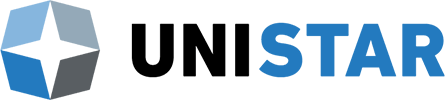QNAP製NASのOSであるQTSについて不具合が報告されており、NASに格納されたデータが破損される潜在的な可能性があります。
対象NASをお使いのお客様は下記の対処を行うことを強く推奨いたします。
| 次のモデルはこの問題の影響を受けません。 |
|
1 ベイ: 2 ベイ: 4 ベイ: 5 ベイ: 6 ベイ: 8 ベイ: 12 ベイ: |
◆問題の内容
RAID5およびRAID6のアルゴリズムに問題があり、サイレントデータコラプション(ユーザーが気が付かないデータ破損)が発生する潜在的な可能性があります。重要度は深刻に該当します。
◆対処方法
お使いのNASが対象である場合、QTSの更新とRAIDスクラビングの有効化を行ってください。
最新のQTSビルドはすでにこの問題に対処しており、ユーザーは最新のビルドをインストールしてからRAIDスクラブを実行することで、破損したデータを回復できます。
ただし、RAIDが劣化していると、RAIDスクラブで破損したデータを復元することはできません。
◆QTSの更新
お使いのNASを以下のバージョンに更新してください。
-
QTS 4.3.3.0238 Build 20170703
※QTS 4.3.xをサポートしていないNASデバイスは影響を受けません。
※ファームウェア更新時にはデータ破損のリスクが伴いますので、可能な限り事前にバックアップを行うようお願いいたします。
データの消失あるいは読み出し障害といった問題が発生した場合でも、弊社ではその回復作業および補償は行いませんので予めご了承下さい。
- QTSに管理者としてログインします。
- 「コントロールパネル」 > 「システム」 > 「ファームウェア更新」を選択します。
- 「ライブ更新」のタブの中の、「更新の確認」を選択します。
- 表示される指示に従って更新を行ってください。再起動を促すダイアログが表示された場合には「再起動」を選択してください。
なお、QTSをパソコンにダウンロードして手動で更新することもできます。外部のネットワークに接続されていないなどの理由でライブ更新ができない場合には、手動で更新してください。
◆RAIDスクラビングの有効化
- QTSに管理者としてログインします。
- 「ストレージマネージャー」 を開き、「ストレージ領域」を選択します。
- RAID5またはRAID6構成のRAIDグループを選択し、「管理」を選択します。
- 「管理」ドロップダウンメニューから、「RAIDスクラビング」を選択します。QTSはRAIDスクラビングを開始します。
- RAIDスクラビングの進行状況を確認するには、「コントロールパネル」 > 「システム」 > 「システムログ」を選択するか、または、QTSタスクバーからバックグラウンドタスクを選択します。
なお、RAIDスクラビングをスケジュール実行するには、「グローバル設定」(歯車のアイコン) > 「RAIDスクラビング」の項目の「編集」をクリックします。
注意事項:RAIDグループの容量と、NASの使用状況によって、RAIDスクラビングにかかる時間は大きく影響され、最短数時間から長い場合には数日かかる場合があります。RAIDスクラビングにかかる時間を短縮するため、RAIDスクラビング実行中はNASへのアクセスを少なくすることを推奨します。
◆メーカーWEBページ
詳細:https://www.qnap.com/ja-jp/technical-advisory/tec-201707-01